Kom i gang
Her finner du instruksjoner for å aktivere og bruke alle funksjonene i Dynapro Transport Management.
Få tak i Dynapro Transport Management
Business Central Online
Hvis du har Business Central Online, kan du få en gratis 30-dagers prøveversjon. Bare søk etter Marketsplass for utvidelser i Business Central, søk etter Dynapro Transport Management.
Når du har valgt Free trial, søk etter og åpne Oppsett Dynapro Transport Management siden i Business Central.
Velg Handlinger og så Registrer prøvelisens.
Når du har valgt et prøveabonnement, vil vi kontakte deg og veilede deg gjennom onboarding-prosessen.
Business Central On-premises
Hvis du bruker Business Central On-premises, kan du få en gratis 30-dagers prøveversjon eller kjøpe appen. Kontakt oss på post@dynapro.no så hjelper vi deg med installasjonsprosessen.
Merk
For å kjøpe Dynapro Transport Management etter den gratis 30-dagers prøveperioden, kontakt oss på post@dynapro.no.
Aktiver Dynapro Transport Management
For å kunne se handlingene, feltene og bruke funksjonaliteten lagt til Business Central av Dynapro Transport Management, må du aktivere appen.
Søk etter og åpne Oppsett Dynapro Transport Management-siden.
Aktiver Aktiver Dynapro Transport Management.
Logg ut av Business Central og inn igjen for at handlingene og feltene skal bli synlige i brukergrensesnittet.
Funksjonalitet
Transportplanlegging
Slik gjør du transportplanlegging med Dynapro Transport Management:
Åpne siden Salgsordrer.
Velg Hjem og deretter Transportplanlegging.
Her kan du planlegge transporten din.
Transportsoner
Slik bruker du transportsoner:
Åpne siden Oppsett av Dynapro Transport Management.
Velg handlingen Transportsoner.
På siden som åpnes velger du Lands-/områdekoden som transportsonen tilhører.
Skriv en kort beskrivelse, velg sonetype og skriv deretter inn en kode for sonen din i feltet Sone.
Gjør dette for alle de forskjellige transportsonene du ønsker å opprette.
Åpne siden Postkoder og i feltet Transportsone velg transportsonen som postnummeret tilhører.
Opprett en ny salgsordre eller åpne en som ikke er fullstendig sendt.
Under Levering og fakturering i feltet Lever til velg Egendefinert adresse.
I feltet Postnummer litt lenger ned velger du en av postnumrene du definerte en transportsone for.
Søk etter og åpne siden Ordrer.
Velg Hjem og deretter Transportplanlegging.
Feltet Leveringssone skal fylles ut med Transportsonen som du har angitt tidligere.
Lastesoner
Dynapro Transport Management lar deg spesifisere lastesoner for å gjøre transportplanleggingen enklere.
Slik bruker du lastesoner:
Åpne siden Oppsett av Dynapro Transport Management.
Velg handlingen Lastesoner.
Opprett lastesoner ved å skrive inn en kode og en beskrivelse.
Søk etter og åpne siden Ordrer.
På båndet velger du Startside og deretter Transportplanlegging.
Du kan nå velge en lastesone for hver av dine salgsordrer i feltet Lastesone.